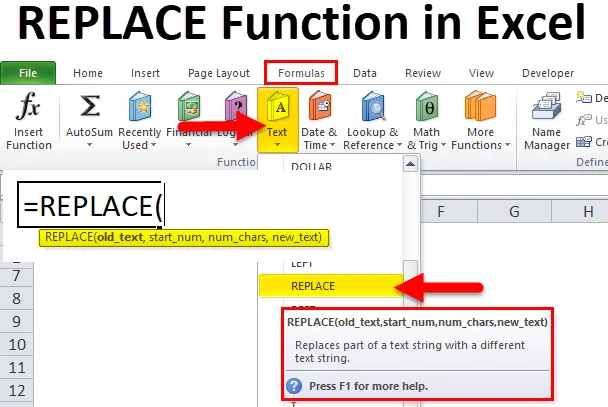
Excel REPLACE -toiminto (sisällysluettelo)
- Korvaa Excel
- Korvaa kaava Excelissä
- Kuinka käyttää REPLACE-toimintoa Excelissä?
Korvaa Excel
REPLACE-toiminto on valmiiksi integroitu integroitu funktio, joka luokitellaan TEXT-toimintoon
Sitä käytetään yleisimmin tiettyjen tietojen etsimiseen ja korvataan solussa merkkijono, alimerkkijonot, tekstimerkit, numerot vaaditulla tiedolla
Yleensä, kun tuomme tai kopioimme tietoja mistä tahansa tietokannasta tai muusta lähteestä, se sisältää ei-toivottuja merkkejä. Tässä Excel-korvaustoiminto auttaa korvaamaan nämä merkit tai lisäämään tietyllä tai vaaditulla tekstillä
Määritelmä
Excel REPLACE -toiminto korvaa osan tekstistä määritettyyn kohtaan toisella tekstillä tai uudella tekstijonolla
Korvaa kaava Excelissä
Alla on REPLACE-kaava Excel:
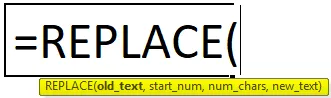
VAIHDA-toiminnolla Excelissä on seuraavat argumentit:
- Old_text (pakollinen tai vaadittava parametri): Se on soluviite, joka sisältää korvattavan tekstin. (Se voi sisältää tekstiä tai numeerista tietoa)
- Start_Num (pakollinen tai vaadittava parametri): Se on lähtökohta, josta haun pitäisi alkaa, eli old_text- argumentin merkin vasemmasta reunasta
- Num_chars (pakollinen tai vaadittava parametri): Se on korvattavien merkkien lukumäärä.
- new_text (pakollinen tai vaadittava parametri): Uusi teksti haluat korvata vanhan_tekstin
Huomaa: new_text-argumentin ei tarvitse olla samanlainen tai saman pituinen kuin num_chars.
Kuinka käyttää REPLACE-toimintoa Excelissä?
VAIHDA Toiminto on erittäin helppokäyttöinen. Katsotaan nyt, kuinka voit käyttää REPLACE-toimintoa Excelissä joidenkin esimerkkien avulla.
Voit ladata tämän REPLACE Function Excel -mallin tästä - REPLACE Function Excel TemplateEsimerkki # 1 - REPLACE-toiminto nimimuutokselle
Alla mainitussa esimerkissä, solussa “B8”, se sisältää nimen “Andrew Edward”. Täällä minun on vaihdettava kyseinen nimi oikealla nimellä eli John Edward KORVAUS-toiminnon avulla
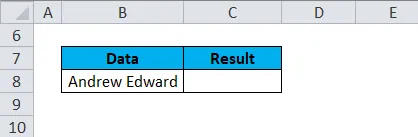
Sovelletaan REPLACE-toimintoon solussa “C8”. Valitse solu “C8”, jossa REPLACE-toiminto on käytettävä.
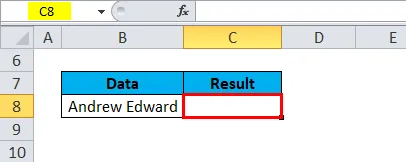
Napsauta lisäystoimintopainiketta (fx) kaavatyökalurivin alla, valintaikkuna tulee näkyviin. Kirjoita hakusana ”VAIHDA” toimintokenttään, VAIHDA-toiminto tulee näkyviin valintatoimintokenttään. Kaksoisnapsauta VAIHDA-toimintoa.
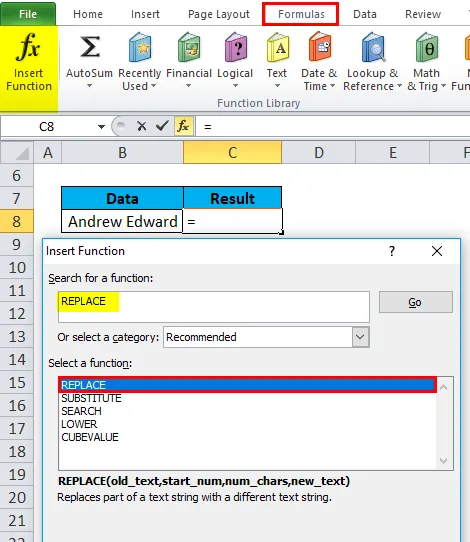
Näyttöön tulee valintaikkuna, jossa REPLACE-toiminnon argumentit on täytettävä tai syötettävä
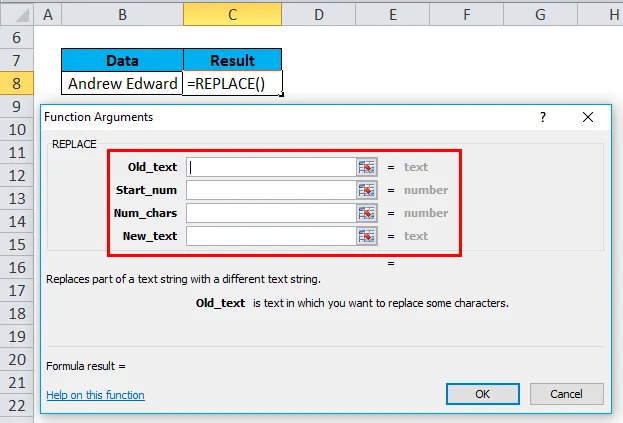
= REPLACE (vanha teksti, aloitusnumero, numero_ merkki, uusi teksti)
Old_text : on soluviite, joka sisältää korvattavan tekstin. eli “B8” tai “Andrew Edward”
Start_Num : Se on lähtökohta, josta haun pitäisi alkaa, ts. Merkinnän vasemmasta reunasta old_text argumentissa, ts. 1
Num_chars tai Number_of_chars: Se on korvattavien merkkien määrä. ts. sana ANDREW sisältää 6 kirjainta, jotka minun on vaihdettava, joten se on 6
new_text: Uusi teksti, jonka haluat korvata old_text, tässä ”John” on uusi merkkijono ja “Andrew” on vanha merkkijono. eli Täällä meidän on syötettävä uusi merkkijono eli “John”
Napsauta ok, kun olet kirjoittanut kaikki korvaustoiminnon argumentit.
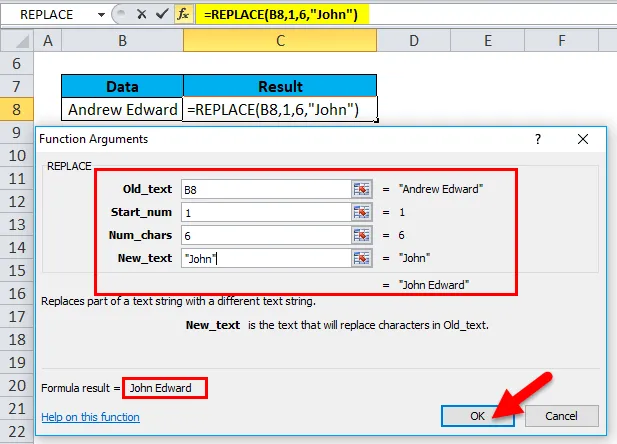
= Korvaa (B8, 1, 6, ”John”)
Se korvaa tekstin määritettyyn kohtaan annetulla tai toimitetulla merkkijonolla, ts. John Edward solussa C8
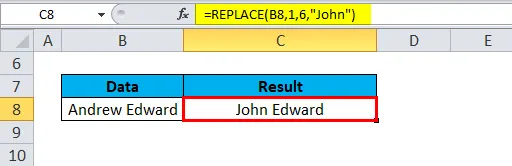
Esimerkki 2 - puuttuvan sanan lisääminen tekstissä
Seuraavassa esimerkissä solussa “B12” se sisältää sanan “Uutiset”. Tähän minun on lisättävä puuttuva sana eli “paperi”. REPLACE-toiminnon avulla.
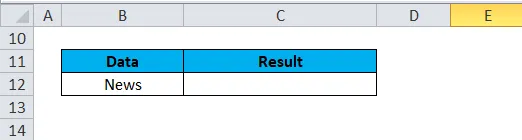
Sovelletaan REPLACE-toimintoon solussa “C12”. Valitse solu “C12”, jossa REPLACE-toiminto on käytettävä,
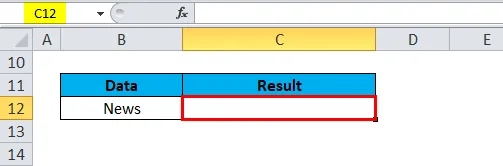
Napsauta lisäystoimintopainiketta (fx) kaavatyökalurivin alla, valintaikkuna tulee näkyviin. Kirjoita hakusana ”VAIHDA” toimintokenttään, VAIHDA-toiminto tulee näkyviin valintatoimintokenttään. Kaksoisnapsauta VAIHDA-toimintoa.
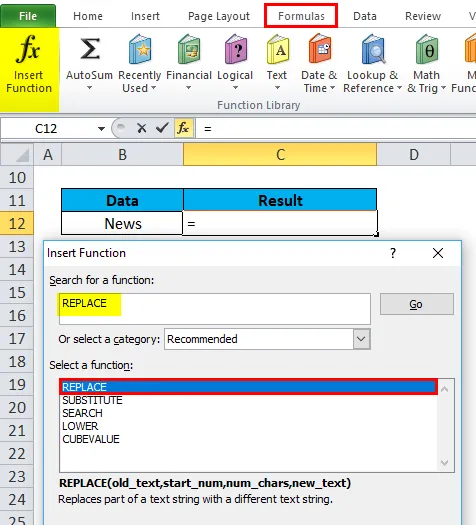
Näyttöön tulee valintaikkuna, jossa REPLACE-toiminnon argumentit on täytettävä tai syötettävä
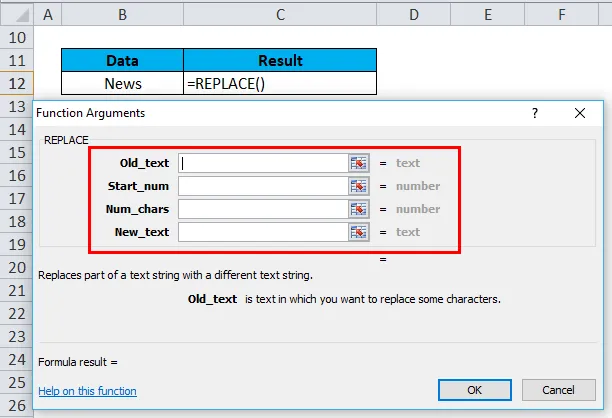
= REPLACE (vanha teksti, aloitusnumero, numero_ merkki, uusi teksti)
Old_text : on soluviite, joka sisältää korvattavan tekstin. eli “B12” tai “Uutiset”
Alku_numero : Old_text-argumentin (Uutiset) merkin vasemmasta reunasta eli 5, 5. sijainnista lisää uusi_teksti
Num_chars tai Number_of_chars: Tässä se jätetään tyhjäksi. eli emme korvaa mitään täällä, koska lisäämme puuttuvan sanan vanhaan_tekstiin.
Uusi_teksti: Emme korvaa mitään täällä, tässä “Paperi” on uusi merkkijono. Siksi meidän on annettava uusi merkkijono, joka on lisättävä vanhaan tekstiin. eli “paperi”
Huomaa: jouduimme lisäämään yhden välilyönnin ennen sanaa "paperi"
Napsauta ok, kun olet kirjoittanut kaikki korvaustoiminnon argumentit.
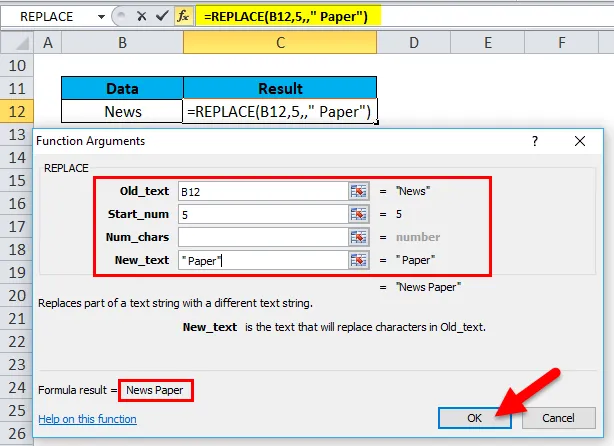
= VAIHDA (B12, 5,, ”paperi”)
Se lisää uutta tekstiä määritettyyn kohtaan, ts. ” News Paper” soluun C12
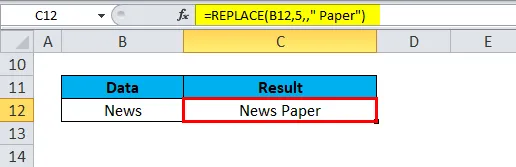
Esimerkki 3 - yhdysviivan lisääminen puhelinnumeroon
Alla mainitussa esimerkissä solu “G8” sisältää yhteysnumeron tilakoodilla “0224038991”. Täällä minun täytyy lisätä tavuviiva tilakoodin jälkeen korvaustoiminnon avulla. eli “022-4038991”
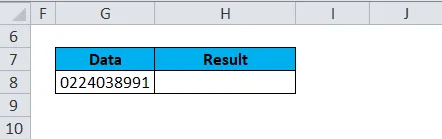
Sovelletaan REPLACE-toimintoon solussa “H8”. Valitse solu “H8”, jossa REPLACE-toiminto on käytettävä.
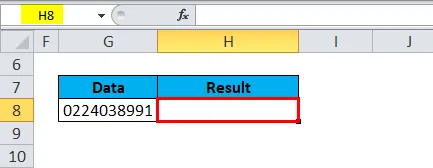
Napsauta lisäystoimintopainiketta (fx) kaavatyökalurivin alla, valintaikkuna tulee näkyviin. Kirjoita hakusana ”VAIHDA” toimintokenttään, VAIHDA-toiminto tulee näkyviin valintatoimintokenttään. Kaksoisnapsauta VAIHDA-toimintoa.
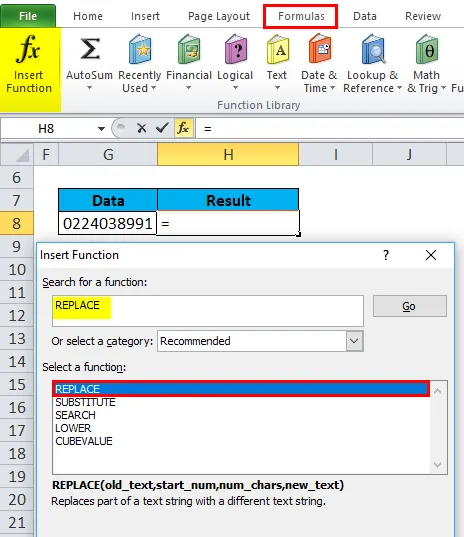
Näyttöön tulee valintaikkuna, jossa REPLACE-toiminnon argumentit on täytettävä tai syötettävä
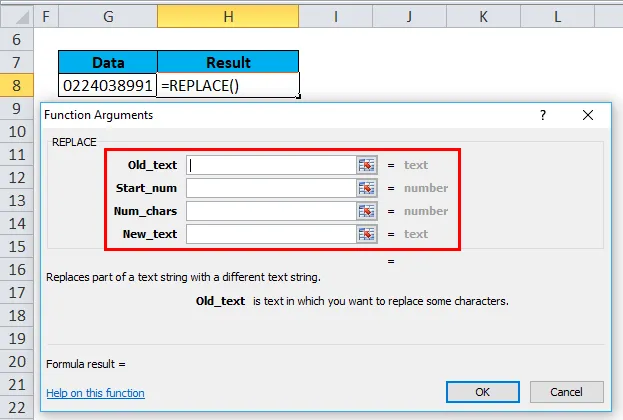
= REPLACE (vanha teksti, aloitusnumero, numero_ merkki, uusi teksti)
Old_text : on soluviite, joka sisältää korvattavan tekstin. eli “G8” tai “0224038991”
Start_Num : merkinnän vasemmasta reunasta old_text argumentissa eli 4. Lisää 4. kohtaan tavuviiva “-”
Num_chars tai Number_of_chars: Tässä se jätetään tyhjäksi. eli emme korvaa mitään täällä, koska lisäämme tavuviivan yhteysnumeron väliin
Uusi_teksti: Emme korvaa mitään täällä, “-” eli yhdysmerkki on erikoismerkki tai uusi merkkijono, joka on lisättävä vanhan merkkijonon väliin
Huomaa: jouduimme lisäämään yhden välilyönnin ennen ja jälkeen yhdysmerkin ”-” saadaksesi halutun tuloksen
Napsauta ok, kun olet kirjoittanut kaikki argumentit korvaustoiminnossa.
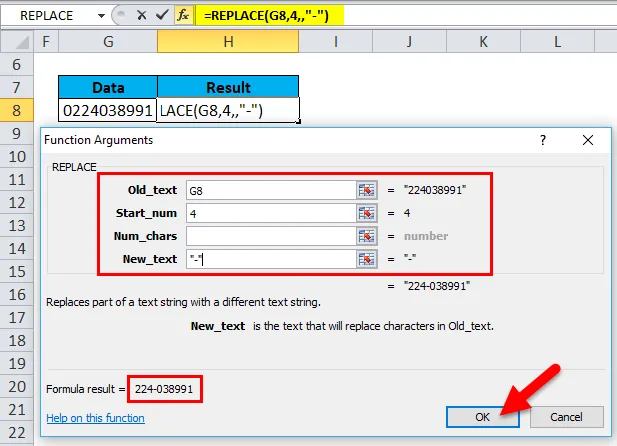
= VAIHDA (“0224038991 ″, 4, ” - “)
Se korvaa tavuviivan “-” määritettyyn kohtaan, ts. “022-4038991” soluun C12
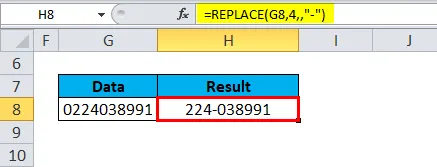
Muistettavia tietoja VAIHDA-toiminnosta Excelissä
- # VALUE- virhe tapahtuu, jos aloitusnumero- tai num_chars- argumentti on ei-numeerinen tai negatiivinen arvo.
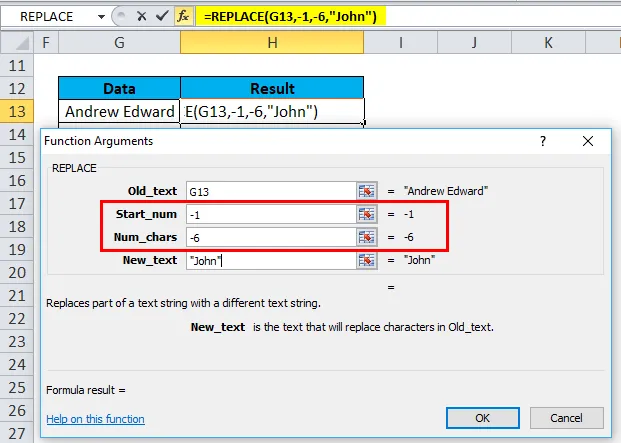
Se heittää arvovirheen.
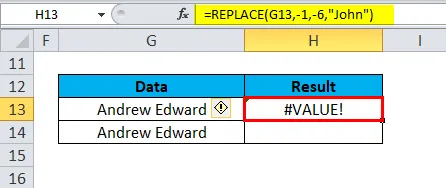
- #NAME-virhe tapahtuu, jos Old_text- argumenttia ei ole lainausmerkeissä
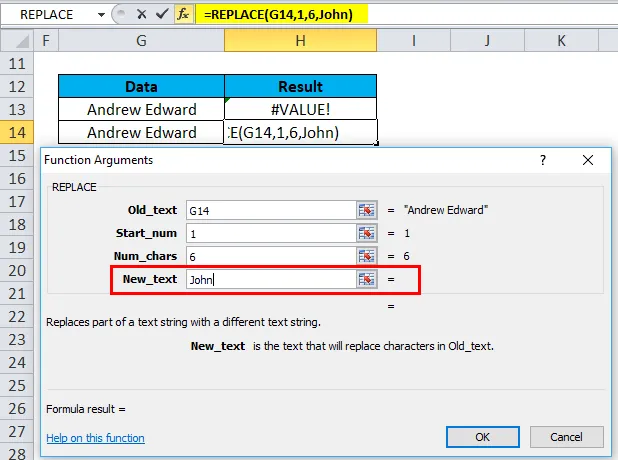
Se heittää nimivirheen.
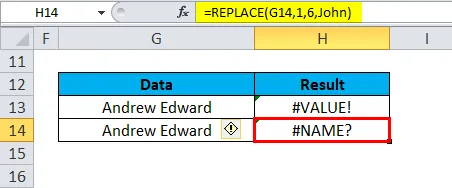
Suositellut artikkelit
Tämä on ollut opas VAIHDA Excelissä. Tässä keskustellaan REPLACE-kaavasta ja siitä, kuinka REPLACE-toimintoa käytetään Excelissä, sekä käytännön esimerkkejä ja ladattavaa Excel-mallia. Voit myös käydä läpi muiden ehdottamiemme artikkeleidemme -
- Kuinka käyttää DAY Excel -toimintoa?
- Opas AVERAGE-toimintoon Excelissä
- Excel COUNTIF -toiminnon käyttö
- Esimerkkejä YEAR-toiminnosta Excelissä